Как самостоятельно настроить точку доступа Wi-Fi?
Как самостоятельно настроить точку доступа Wi-Fi?

У вас дома стоит компьютер и ноутбук, еще в смартфоне встроенный Wi-Fi, который также хочется проверить? Все эти устройства нужно каким-то образом подключить к интернету? Почему бы не подумать о домашний Wi-Fi? Вы считаете, что это слишком сложная процедура для обычного пользователя? На самом деле все намного проще! Предлагаем простую инструкцию для настройки Wi-Fi точки в домашних условиях.
Прежде всего необходимо подключить точку доступа Wi-Fi к источнику питания.Далее подключаем Wi-Fi точку к ПК или ноутбука. Обычно подключение осуществляется с помощью стандартного коммуникационного шнура — патч-корда. С одной стороны патч-корд соединяется с сетевой платой ПК, с другой — с Wi-Fi точкой.Управление точкой доступа Wi-Fi происходит с помощью вашего браузера через веб-интерфейс.
Чтобы войти в панель управления, нужно набрать в адресной строке браузера IP-адрес Wi-Fi точки. Найти ее можно в инструкции или на корпусе Wi-Fi точки. Для успешного подключения компьютера и Wi-Fi точки необходимо, чтобы их IP-адреса были в одном диапазоне. Например IP компьютера 192.168.0.5, а IP Wi-Fi точки доступа 192.168.0.50, меняется только последняя цифра.
При входе в панель управления необходимо ввести логин и пароль. В большинстве Wi-Fi точек для логина и пароля по умолчанию используется слово admin. В случае, если вы забыли пароль, настройки точки доступа можно сбросить, зажав кнопку «reset» на ее корпусе. Однако эту операцию рекомендуется использовать в крайнем случае, ведь вам придется начинать настройку с самого начала.
При первой настройке точки доступа Wi-Fi вам нужно придумать имя, которое будет использоваться для обозначения вашей беспроводной сети. Нужно указать тип получения IP, вы узнаете у вашего провайдера и придумать пароль для беспроводной сети, чтобы ваши соседи не смогли бесплатно пользоваться вашим интернетом.
В Wi-Fi точке существует несколько типов шифрования паролей: WEP, WPA и WPA2.Наиболее безопасным считается последний, ведь WEP и WPA очень легко сломать. С другой стороны, при использовании шифрования с помощью WPA2, вам придется ввести не менее 20 символов пароля, которые желательно записать и хранить в надежном месте.
Точка доступа WiFi может иметь множество дополнительных настроек в зависимости от модели и производителя. В данной статье мы предлагаем базовые настройки, которые позволят полноценно работать в сети интернет. О дополнительных возможностях Wi-Fi точки вы можете узнать из инструкции.
После сохранения настроек отключаем точку доступа от компьютера и вставляем в нее шнур, проложенный вашим провайдером. Могут возникнуть проблемы при использовании вашим провайдером привязки к MAC-адресов, поскольку у компьютера и Wi-Fi точки они отличаются. В таком случае нужно позвонить в службу технической поддержки провайдера и сообщить об изменении оборудования.
Настройка закончена. Теперь у вас дома появилась интернет-сеть для подключения с любого устройства, оборудованного Wi-Fi адаптером. Зона действия Wi-Fi точек на открытом пространстве составляет около 100 метров, однако в квартире она значительно уменьшается. Качество сигнала можно оценить по показателям компьютера: скорость соединения в 50 Мб / c достигается при 80-100% сигнале Wi-Fi точки. Такая скорость в два раза ниже, чем при традиционной проводного подключения, однако достаточна для полноценной работы в сети интернет. В дальнейшем при каждом подключении вам достаточно выбрать свою Wi-Fi сеть из списка доступных и ввести пароль . Интернет-подключение установлено.Можно наслаждаться всеми преимуществами беспроводного соединения.
Также ознакомьтесь с похожими статьями:
- Спасите свой трафик от воров Спасите свой трафик от воров Вы пользуетесь роутером или WiFi-точкой? Тогда...
- Карта памяти передает информацию воздухом Карта памяти передает информацию воздухом На выставке Computex 2012 компания...
- Флешка, которую не нужно доставать из кармана Флешка, которую не нужно доставать из кармана Насколько легче было...
- Владельцы ультрабуков будут иметь доступ к бесплатному интернету Владельцы ультрабуков будут иметь доступ к бесплатному интернету Intel подписала...
- Как читать статьи с Google Reader на Kindle Как читать статьи с Google Reader на Kindle Если ты...
 |
Как самостоятельно настроить точку доступа Wi-Fi? У вас дома стоит компьютер и ноутбук, еще в смартфоне встроенный Wi-Fi, который также хочется проверить? Все эти устройства нужно каким-то образом |
РэдЛайн, создание сайта, заказать сайт, разработка сайтов, реклама в Интернете, продвижение, маркетинговые исследования, дизайн студия, веб дизайн, раскрутка сайта, создать сайт компании, сделать сайт, создание сайтов, изготовление сайта, обслуживание сайтов, изготовление сайтов, заказать интернет сайт, создать сайт, изготовить сайт, разработка сайта, web студия, создание веб сайта, поддержка сайта, сайт на заказ, сопровождение сайта, дизайн сайта, сайт под ключ, заказ сайта, реклама сайта, хостинг, регистрация доменов, хабаровск, краснодар, москва, комсомольск |
|
Как самостоятельно настроить точку доступа Wi-Fi? У вас дома стоит компьютер и ноутбук, еще в смартфоне встроенный Wi-Fi, который также хочется проверить? Все эти устройства нужно каким-то образом |
РэдЛайн, создание сайта, заказать сайт, разработка сайтов, реклама в Интернете, продвижение, маркетинговые исследования, дизайн студия, веб дизайн, раскрутка сайта, создать сайт компании, сделать сайт, создание сайтов, изготовление сайта, обслуживание сайтов, изготовление сайтов, заказать интернет сайт, создать сайт, изготовить сайт, разработка сайта, web студия, создание веб сайта, поддержка сайта, сайт на заказ, сопровождение сайта, дизайн сайта, сайт под ключ, заказ сайта, реклама сайта, хостинг, регистрация доменов, хабаровск, краснодар, москва, комсомольск |

Дайджест новых статей по интернет-маркетингу на ваш email
Новые статьи и публикации
- 2025-12-23 » API Яндекс Бизнеса: как подключить карточки компании к вашей CRM или ERP-системе
- 2025-12-23 » Как управлять всеми филиалами в Яндекс Картах из одной панели
- 2025-12-23 » От отзыва к продаже: система быстрого ответа и управления репутацией через интеграцию
- 2025-12-23 » Оформление карточки организации в Яндекс Бизнес = Продающее оформление вашей компании на Яндекс Картах
- 2025-12-23 » Из чего складывается стоимость логотипа: разбираем по полочкам
- 2025-12-23 » Как провести ребрендинг логотипа, не потеряв старых клиентов
- 2025-12-23 » Логотип vs. Иконка: Что на самом деле нужно вашему бизнесу?
- 2025-12-23 » Трейд-маркетинг: как продвигать товары в точках продаж
- 2025-12-23 » Подписная модель: стратегия, риски и эффективность
- 2025-12-23 » Чёрный список почтовых серверов: как защитить рассылки от блокировки
- 2025-12-23 » Закон о рекомендательных технологиях: как использовать их легально
- 2025-12-23 » Как управлять жизненным циклом продукта: от запуска до спада
- 2025-12-17 » Почему медленный госсайт — это провал и как это исправить
- 2025-12-17 » Как соответствовать требованиям 152-ФЗ и 210-ФЗ при разработке государственных сайтов
- 2025-12-17 » Интеграция госсайта с внешними системами: от визитки к цифровому сервису
- 2025-12-17 » Введение: Ненужные страницы в индексе — это тихий слив бюджета и позиций
- 2025-12-17 » Продвинутая работа с анкорным профилем: баланс, многоуровневая стратегия и защита от спама
- 2025-12-17 » >Как удержать и повысить продажи после праздников
- 2025-12-17 » Почему сегодня офлайн-данные и SEO — это единая система
- 2025-12-17 » Надёжная доставка кодов входа: каскадная логика, которая защищает конверсию
- 2025-12-11 » Будущее SEO в эпоху ИИ: тренды 2024-2025 и стратегии адаптации
- 2025-12-11 » Техническое SEO 2025: Фундаментальное руководство по созданию безупречного цифрового актива
- 2025-12-11 » 10 устаревших SEO-ошибок, которые мешают росту в 2026 году + чек-лист для срочной проверки сайта
- 2025-12-11 » Навигация типа «хлебные крошки»: современный подход к удобству сайта
- 2025-12-11 » Оптимизация сайтов: как микроразметка Schema.org влияет на видимость и привлечение клиентов
- 2025-12-11 » Вирусы на сайте: как обнаружить, обезвредить и предотвратить угрозу
- 2025-12-11 » Generative Engine Optimization (GEO): как работать с новым типом поиска
- 2025-12-02 » Когда ошибка молчит: как бессмысленные сообщения ломают пользовательский опыт
- 2025-12-02 » 9 лучших бесплатных фотостоков
- 2025-12-02 » UTM-метки: ключевой инструмент аналитики для маркетолога
"В будущем на рынке останется два вида компаний: те, кто в Интернет и те, кто вышел из бизнеса." |
Мы создаем сайты, которые работают! Профессионально обслуживаем и продвигаем их !
Как мы работаем
Заявка
Позвоните или оставьте заявку на сайте.
Консультация
Обсуждаем что именно Вам нужно и помогаем определить как это лучше сделать!
Договор
Заключаем договор на оказание услуг, в котором прописаны условия и обязанности обеих сторон.
Выполнение работ
Непосредственно оказание требующихся услуг и работ по вашему заданию.
Поддержка
Сдача выполненых работ, последующие корректировки и поддержка при необходимости.




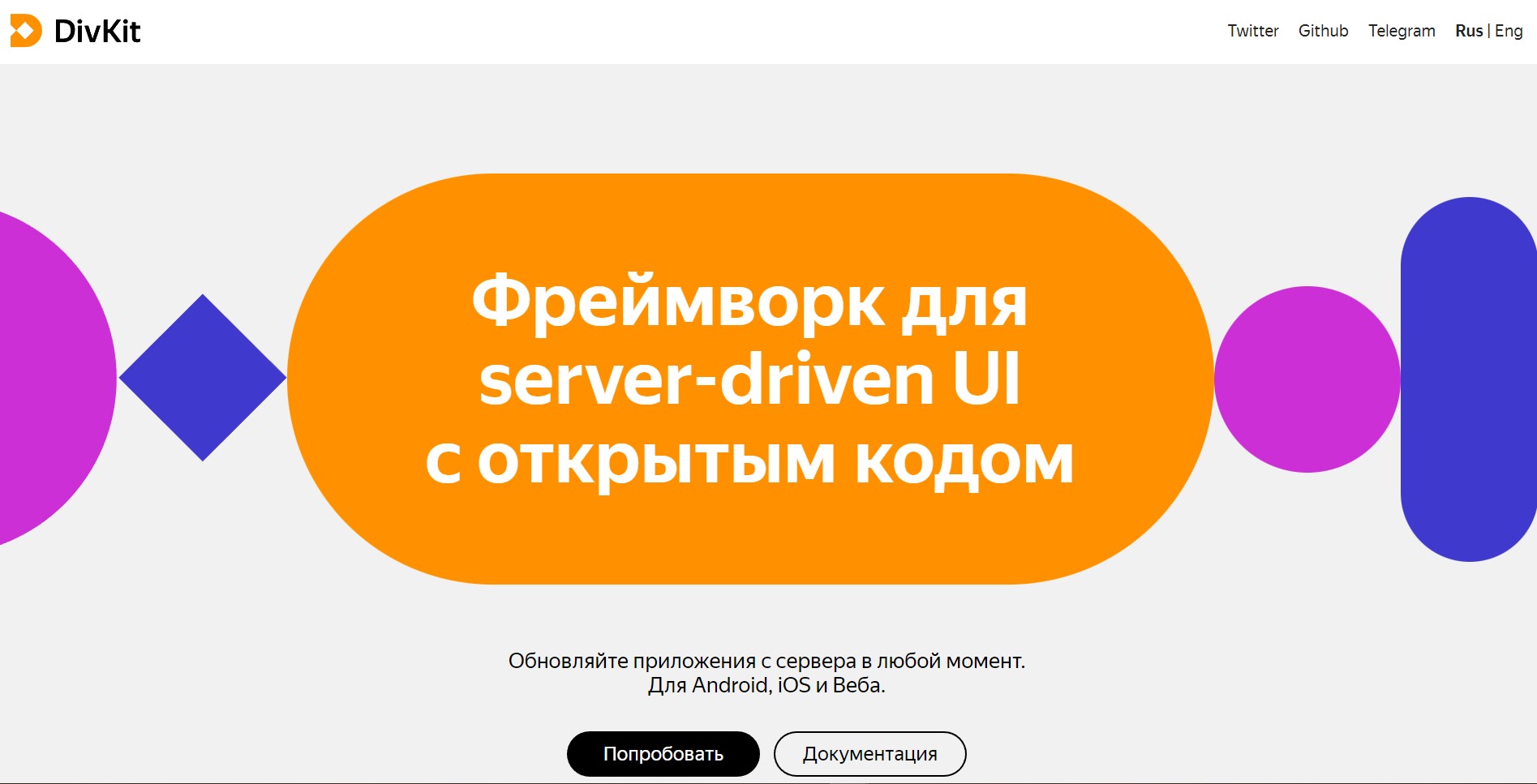

 Мы создаем практически любые сайты от продающих страниц до сложных, высоконагруженных и нестандартных веб приложений! Наши сайты это надежные маркетинговые инструменты для успеха Вашего бизнеса и увеличения вашей прибыли! Мы делаем красивые и максимально эффектные сайты по доступным ценам уже много лет!
Мы создаем практически любые сайты от продающих страниц до сложных, высоконагруженных и нестандартных веб приложений! Наши сайты это надежные маркетинговые инструменты для успеха Вашего бизнеса и увеличения вашей прибыли! Мы делаем красивые и максимально эффектные сайты по доступным ценам уже много лет! Комплексный подход это не просто продвижение сайта, это целый комплекс мероприятий, который определяется целями и задачами поставленными перед сайтом и организацией, которая за этим стоит. Время однобоких методов в продвижении сайтов уже прошло, конкуренция слишком высока, чтобы была возможность расслабиться и получать \ удерживать клиентов из Интернета, просто сделав сайт и не занимаясь им...
Комплексный подход это не просто продвижение сайта, это целый комплекс мероприятий, который определяется целями и задачами поставленными перед сайтом и организацией, которая за этим стоит. Время однобоких методов в продвижении сайтов уже прошло, конкуренция слишком высока, чтобы была возможность расслабиться и получать \ удерживать клиентов из Интернета, просто сделав сайт и не занимаясь им...
 Мы оказываем полный комплекс услуг по сопровождению сайта: информационному и техническому обслуживанию и развитию Интернет сайтов.
Мы оказываем полный комплекс услуг по сопровождению сайта: информационному и техническому обслуживанию и развитию Интернет сайтов.

 Контекстная реклама - это эффективный инструмент в интернет маркетинге, целью которого является увеличение продаж. Главный плюс контекстной рекламы заключается в том, что она работает избирательно.
Контекстная реклама - это эффективный инструмент в интернет маркетинге, целью которого является увеличение продаж. Главный плюс контекстной рекламы заключается в том, что она работает избирательно.